بخش عمده مودم های مورد استفاده در ایران مربوط به شرکت مخابرات است. برای استفاده از اینترنت مخابرات روی سیستم های مختلف، به انجام یک سری تنظیمات مودم وای فای مخابرات نیاز است. درست مانند هر دیوایس دیگری، این مودم ها نیز در زمان خرید و قبل از استفاده، باید یک سری تنظیمات در آنها اعمال شود تا دستگاه های دیگر بتوانند به آنها وصل شده و ارتباط اینترنت برقرار شود. انجام تنظیمات اینترنت مخابرات، کار چندان پیچیده ای نیست و با یک راهنمای جامع می توان طی چند مرحله این کار را انجام داد.
اگر شما هم از کاربران مودم های ای دی اس ال مخابرات هستید، در ادامه این مطلب با ما همراه باشید تا مراحل انجام تنظیمات مودم وای فای مخابرات را به صورت کامل بررسی کنیم. لازم به ذکر است که در اینجا به بررسی نحوه اعمال تنظیمات برای دو نوع مودم TP-link و Dlink می پردازیم که دو مورد از رایج ترین گزینه های مورد استفاده در ایران هستند.

شروع تنظیمات مودم وای فای مخابرات با انجام اتصالات فیزیکی
اولین قدم برای انجام تنظیمات اینترنت مخابرات، انجام یک سری اتصالات فیزیکی است. در این مرحله به تهیه کابل نیاز است. یک کابل LAN و یک کابل تلفن به همراه یک splitter از تجهیزاتی هستند که برای این مرحله از کار به آنها نیاز خواهید داشت. در این مرحله، ابتدا از کابل شبکه استفاده کرده و مودم مورد نظر را به کامپیوتر یا لپ تاپی که می خواهید با آن به مودم وصل شوید، متصل کنید.
البته این مرحله موقتی است و در مراحل بعدی، می توان با اتصال بی سیم وای فای به مودم وصل شد. حال باید کابل تلفن را نیز به مودم وصل کرد. در صورتی که از گوشی تلفن در خانه استفاده نمی کنید و هیچ تلفنی به خط تلفن وصل نیست، نیازی به اسپلیتر نخواهید داشت. اما اگر گوشی تلفن به خط متصل است، برای اتصال کابل تلفن از مودم به خط تلفن به اسپلیتر نیاز خواهید داشت. با انجام این اتصالات، مرحله اول تنظیمات مودم وای فای مخابرات را انجام داده اید.
تهیه اطلاعات اتصال
در این مرحله از انجام تنظیمات مودم وای فای مخابرات به دریافت یک سری اطلاعات از شرکت ارائه دهنده مودم نیاز دارید. اطلاعات اشتراک اعم از یوزر و پسورد اینترنت و سایر اطلاعات مربوط به اتصال مودم را باید از شرکت ارائه دهنده مودم دریافت کنید. برای انجام تنظیمات، علاوه بر دریافت نام کاربری و پسورد، به پارامتر های vci و vpi نیز نیاز دارید. برای دریافت این پارامترها باید با پشتیبانی شرکت مخابرات تماس گرفته و تمامی این اطلاعات را دریافت کنید.
ورود به تنظیمات مودم وای فای مخابرات
در مرحله بعدی از انجام تنظیمات مودم وای فای مخابرات، هم مودم و هم کامپیوتر متصل به مودم را روشن کنید و مطمئن شوید که اتصال بین آنها برقرار است. حال یک صفحه وب را باز کرده و با وارد کردن آدرس آی پی پیش فرض مودم، وارد صفحه تنظیمات اینترنت مخابرات شوید. برای دریافت این آی دی می توانید یا از شرکت پشتیبان کمک بگیرید، یا این که در پایین خود مودم این آدرس را پیدا کنید. حال با نام کاربری و پسوردی که در مرحله قبلی دریافت کردید، وارد صفحه کاربری مربوط به مودم خود شوید. حال می توان مابقی مراحل تنظیمات مودم را انجام داد. البته نحوه انجام این تنظیمات برای مودم های TP link و Dlink کمی باهم متفاوت است. در ادامه به صورت جداگانه مراحل انجام تنظیمات برای هر یک از این مودم ها را بررسی می کنیم.
نحوه انجام تنظیمات برای مودم Dlink
برای انجام تنظیمات مودم وای فای مخابرات از نوع Dlink، مراحل زیر را دنبال کنید:
- در صفحه نمایش داده شده روی گزینه wizard کلیک کرده و سپس وارد تب setup شوید.
- حال در وسط صفحه گزینه setup wizard را انتخاب کنید.
- در صفحه بعدی روی گزینه Next کلیک کنید.
- در این مرحله برای مودم خود یک پسورد و نام کاربری جدید را تعریف کرده و روی next بزنید.
- حال منطقه زمانی را انتخاب کرده و روی گزینه next کلیک کنید.
- در مرحله بعد تمام اطلاعات مورد نیاز اعم از نام کشور و نام سرویس دهنده اینترنت را وارد کرده و تنظیمات vci و vpi را انجام دهید.
- در صفحه بعد تمام اطلاعات از جمله اعداد مربوط به پارامتر های vci و vpi و نام کاربری و پسورد اولیه شرکت را وارد کنید.
- در مرحله بعدی تنظیمات امنیتی شبکه وای فای از جمله سطح امنیتی شبکه و رمز عبور وایرلس را تعیین کرده و روی next بزنید.
در آخرین مرحله تنظیمات مودم وای فای مخابرات صحت تمام اطلاعات وارد شده را تایید کرده و در نهایت روی گزینه apply کلیک کرده تا کار تنظیمات به اتمام برسد
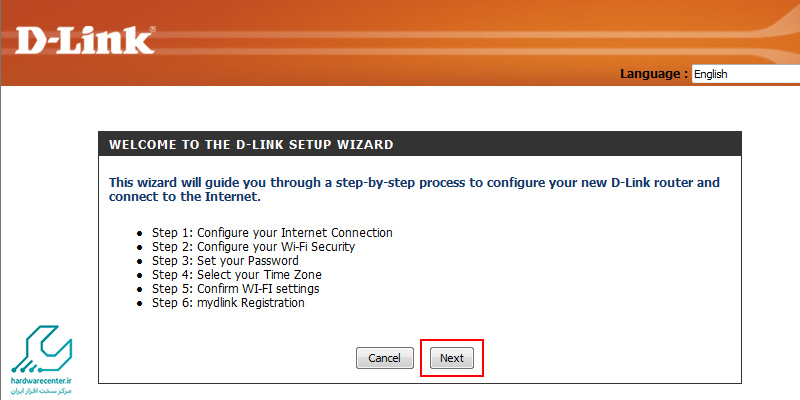
بیشتر بخوانید:وصل نشدن لپ تاپ به اینترنت
نحوه انجام تنظیمات مودم وای فای مخابرات TP link
اگر نوع مودم از نوع تی پی لینک است، برای انجام تنظیمات اینترنت مخابرات، پس از ورود به صفحه تنظیمات مودم مراحل زیر را دنبال کنید:
- ابتدا وارد بخش Quick Start شده و روی گزینه next کلیک کنید.
- در این صفحه منطقه زمانی ( تهران ) را انتخاب کرده و سپس روی next کلیک کنید.
- در صفحه بعد از بین گزینه های موجود گزینه PPPoE/PPPoA را انتخاب و روی next کلیک کنید.
- در صفحه ای که در ادامه برای شما باز می شود باید اطلاعاتی نظیر نام کاربری، رمز عبور و پارامتر های vpi و vci را وارد کرده و نوع کانکشن را نیز روی حالت PPPoE LLC قرار دهید. سپس روی گزینه next کلیک کرده تا وارد مرحله بعدی شوید.
- در صفحه بعدی تنظیمات مربوط به وایرلس از جمله انتخاب نام شبکه وایرلس، تعیین سطح امنیتی شبکه و رمز عبور را مشخص کرده و روی گزینه next کلیک کنید.
- در نهایت با بررسی صحت تمام داده ها، کار تنظیمات مودم وای فای مخابرات از نوع تی پی لینک به اتمام می رسد.
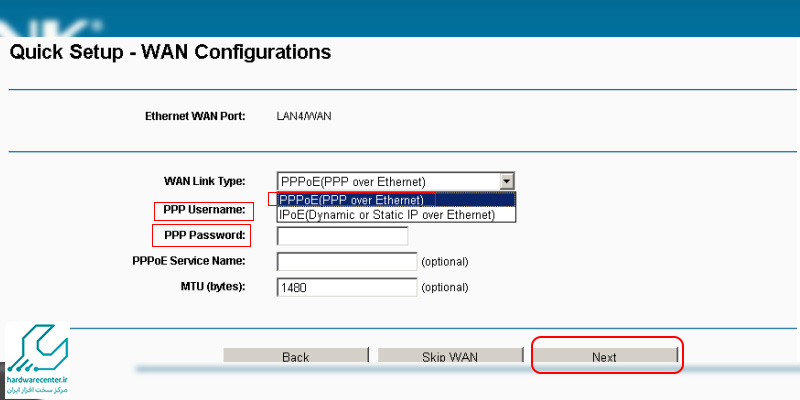
مشکلات احتمالی در انجام تنظیمات اینترنت مخابرات
حتی با دنبال کردن دقیق تمام این مراحل، باز هم ممکن است در اتصال به مودم با مشکلاتی مواجه شوید. بروز این مشکلات الزاما همیشه با اختلال در تنظیمات مودم وای فای مخابرات ارتباطی ندارد و ممکن است مشکل از جای دیگری باشد. برای مثال این احتمال وجود دارد که در ارتباط با مرکز مخابرات مشکلی وجود داشته باشد یا این که سیم کشی تلفن دچار مشکل شده باشد. در نتیجه بهتر است در صورتی که مطمئن هستید تمام مراحل انجام تنظیمات مودم را به درستی انجام داده اید، حتما با پشتیبانی مودم یا مخابرات تماس بگیرید تا ایرادات احتمالی را بررسی کنند

